Hogyan működik az AutoCAD
AutoCAD - a használt szoftver az automatizálási létrehozásakor rajzok, amely lehetővé teszi a felhasználó számára a pontos 2-D és 3-D képek, amelyeket aztán az építőiparban használt és a gyártás. A legutolsó változat AutoCAD lehet futtatni a Mac vagy PC. Emberek készségek AutoCAD, az képes létrehozni léptékű rajzok, amelyeket aztán előállításához használt berendezések, tervezése beruházási projektek, a fejlesztés az elektronikai áramkörök és házak építése és kereskedelmi épületek.
lépések szerkesztése
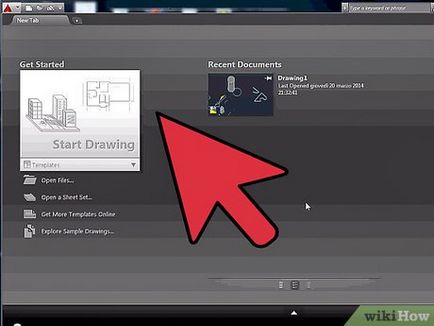
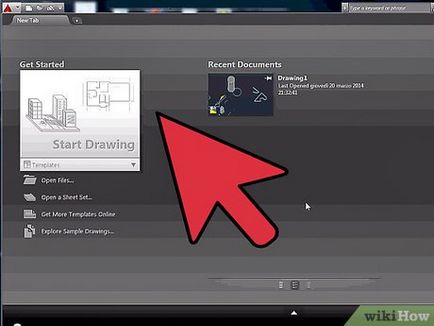
Határozza meg, milyen projektet szeretnénk használni az AutoCAD. Az AutoCAD szoftver széles körű alkalmazások. Megtalálható programok, amelyek igényekhez igazítható érdeklődési terület, mint például a létrehozása rajz építészeti, gépészeti, polgári légi jármű vagy elektroskhematicheskih feladatokat.
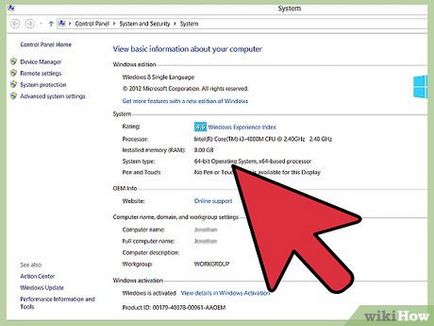
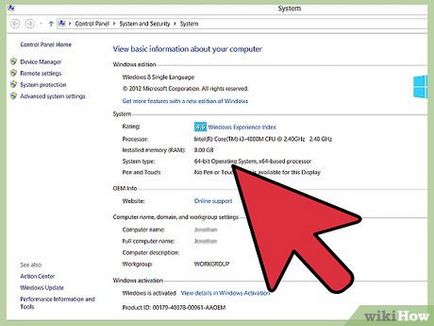
- 2 GB RAM
- 2 GB szabad terület a telepítéshez
- Képernyő felbontás 1024x768
- Internet Explorer 7.0 vagy újabb verzió
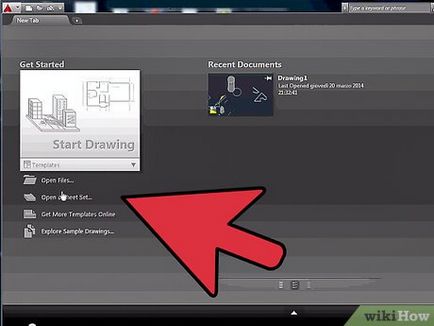
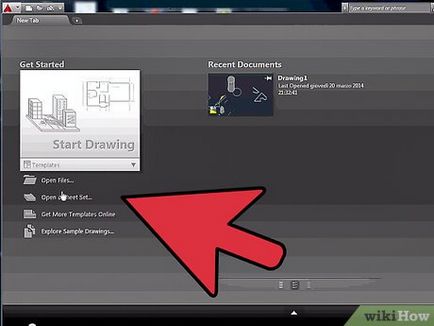
Telepítse AutoCAD programot. A folyamat egy tipikus telepítés lépésről lépésre telepítési varázsló. Telepítés kb 30 percig. Befejezése után az AutoCAD parancsikon megjelenik az asztalon. Kattintson duplán az ikonra, ha szeretné elkezdeni a programot.
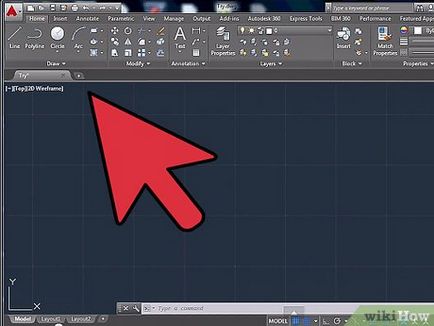
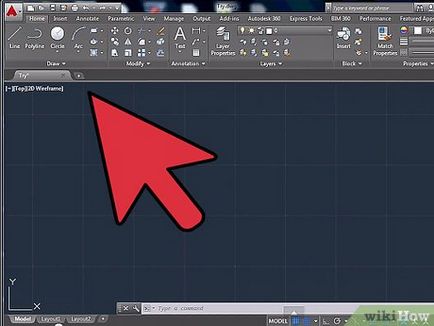
- Gomb „Application”: A nagy piros betű a bal felső sarokban - ez a „Alkalmazás” gombot. Arra használják, hogy nyomtassa ki a fájlt, és lépjen ki a programból.
- Quick Access Bar: Ez a bár mellett található a „Application”, és tartalmazza a gyakran használt parancsokat, mint például a „Mentés” és a „Megnyitás”.
- Szalag: Szalag alatt gyorselérésieszköztár, és áll egy sor lapon (például a „Home”, „Insert”, „Annotate”, „View”, stb), amelyek egy csoport standard parancsok és eszközök.
- Állapot Panel: A panel, amely a teljes képernyő alján - a status bar. Alapvetően ez áll beállítások ellenőrzések, amelyek segítségével nyomon követheti a különböző változások létrehozásának folyamatát egy rajz.
- Command / Lekérdezés Panel: Közvetlenül az állapotsor felett van parancs / lekérdezés panel. A rendszer segítségével a szoftver képes kommunikálni veled.
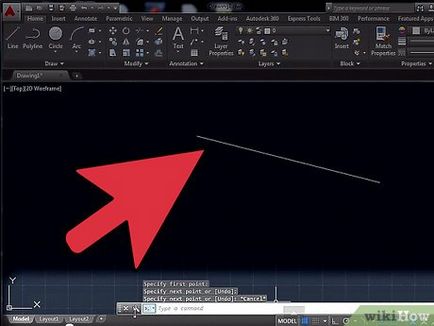
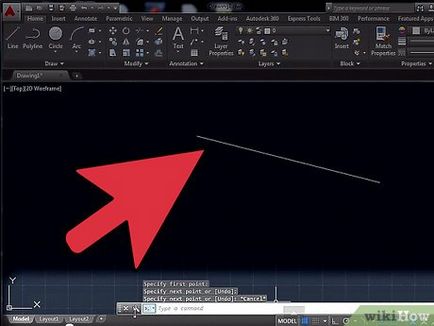
Hozzon létre egy új rajzot. A Quick eszköztár, kattintson a „Fájl”, majd az „Új”. Az új rajz használja a szokásos intézkedéseket rendszerek: angol és metrikus. Ha azt szeretnénk, hogy a saját beállításait létrehozásakor egy rajz, jelölje be a „sablonok” párbeszédablak alatt „Options”. Rajzolj egy egyszerű forma. Sajátítsák el az alapvető technikákat AutoCAD és folyamatosan gyakorolják a legalapvetőbb készségek, mielőtt veszel egy bonyolultabb rajzokat. Egy egyszerű gyakorlat, hogy kezdődik, például rajzoljon egy vízszintes vonalat.
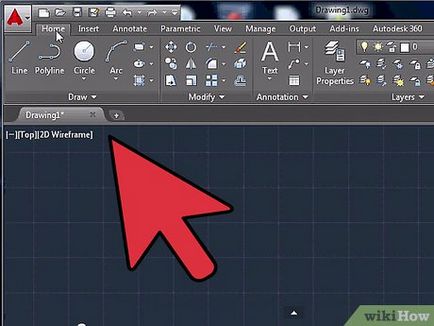
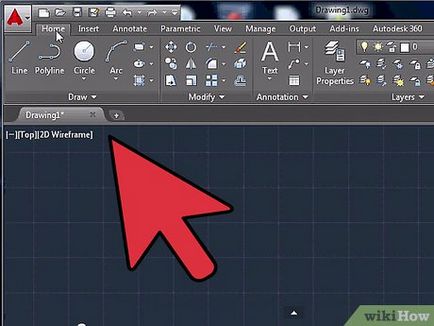
Keresse meg a kép egy kis fogaskerék a képernyő alján. Ez az ikon „munkahely”. Kattints rá, és válassza ki a „2D rajzolás Jegyzet. "
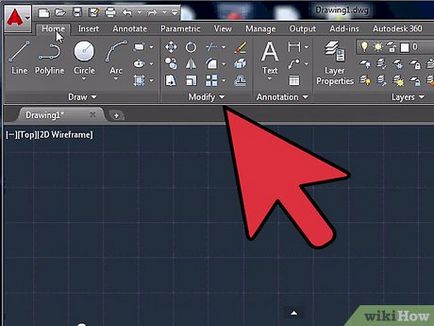
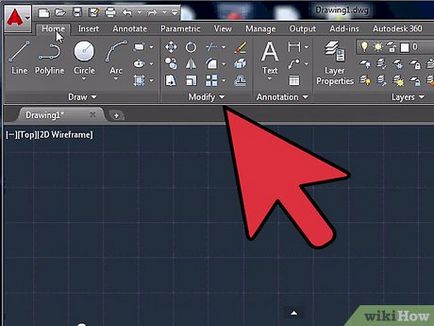
Az ikonra kattintva az „otthon” a bal oldalon a szalagot.
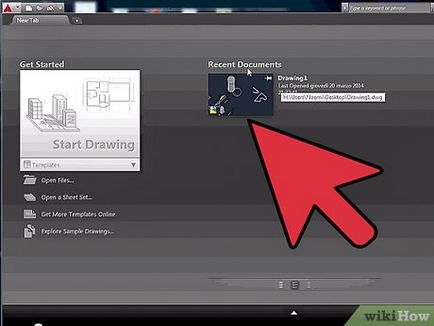
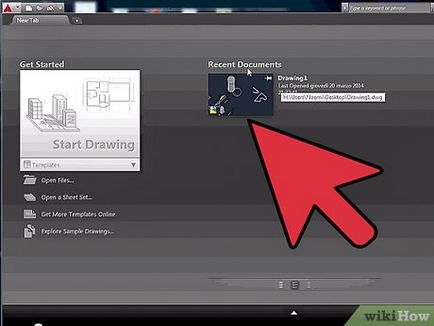
Válassza ki az ikont „Line” a legördülő menüből.
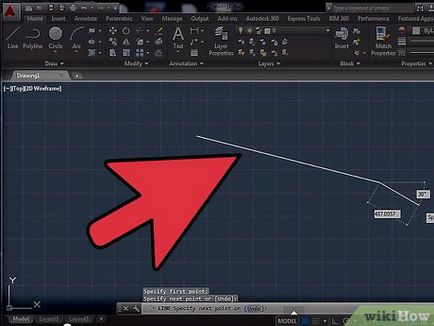
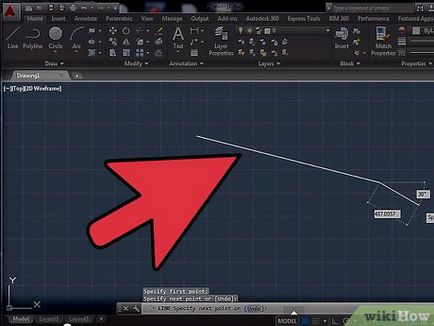
Ellenőrizze a szöveget a parancssorban / kéréseket. A szöveg legyen egy mondat: „Adja meg az első pontot.”
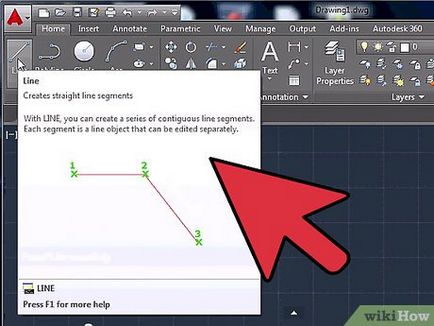
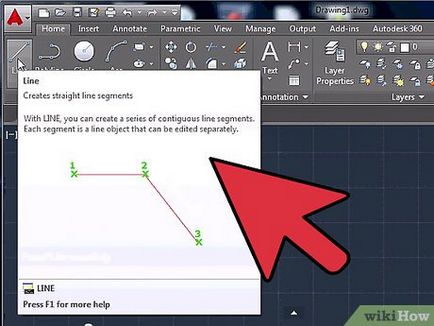
Vigye a kurzort a rajzolási terület. „+” Jel követi a kurzor minden mozdulata.
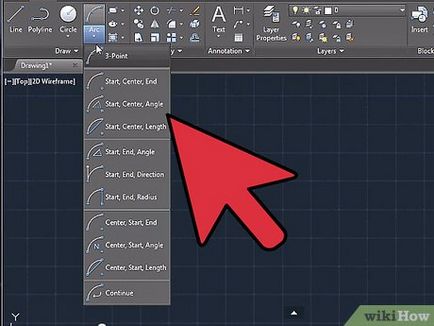
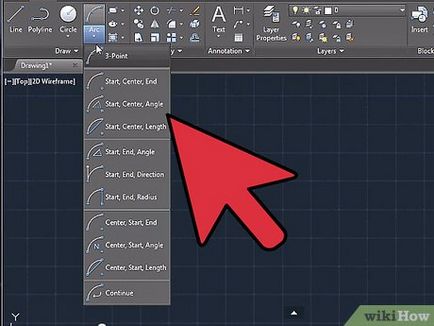
Kattintson a bal egérgombbal, a városközpont közelében, a rajz területén. Ez létrehozza az első pont a vonal.
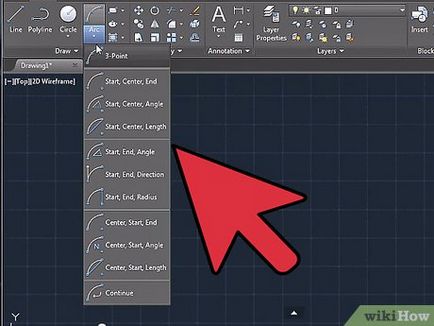
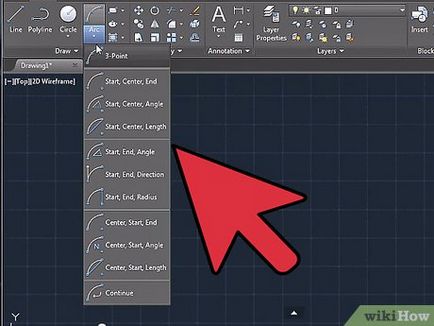
Keresse meg a parancsot bár / lekérdezés szövegét „Adja meg a következő pontot vagy [Vissza]”.


Írja be a szöveget „4 @<0" в панели команд/запросов и дважды нажмите Enter.
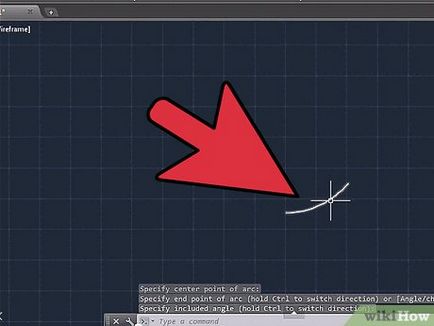
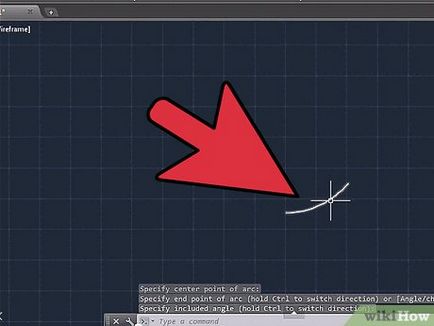
Ez kiegészíti a létrehozását a 4-es (10 cm-es) vezeték. Ebben a példában, ez határozza meg a kiindulási pont @ 4 jelentése a mértékegység, <определяет направление, а следующее число (в данном случае 0) - это градус угла по отношению к горизонтальной оси.
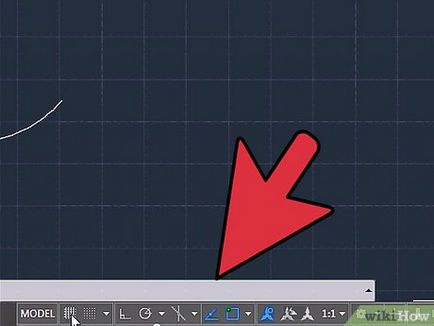
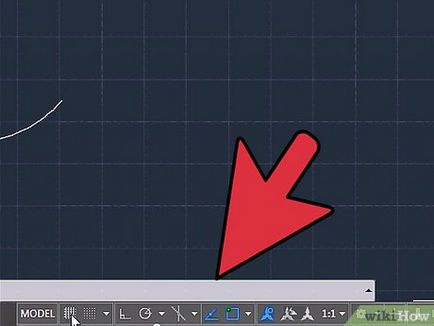
Kísérlet egyéb funkciókat, amelyekkel rajzokat. Tanuld meg felhívni a formák és egyéb formák, mint például a négyszögek és ívek, valamint hogy a kezét más fontos funkciókat, mint például a törlés, a változó típusát vonalak és új színnel.
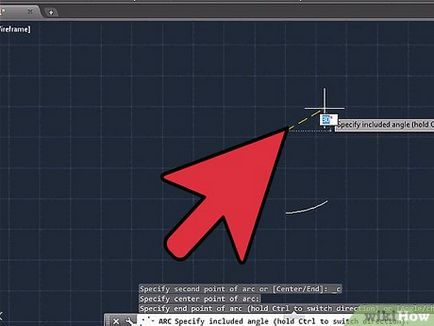
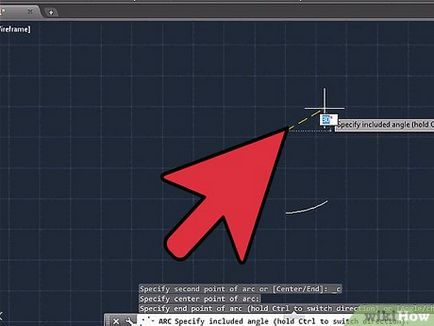
Hozza létre, felhasználva az újonnan megszerzett tudást. Amikor egyre tapasztaltabb AutoCAD, a vonal akkor konvertálni a 2 dimenziós síkon, a sík a 3-dimenziós forma, adjunk hozzá egy hű reprodukciója az anyagok, valamint a munka fény és árnyék.
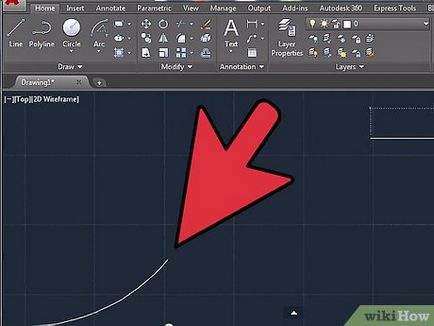
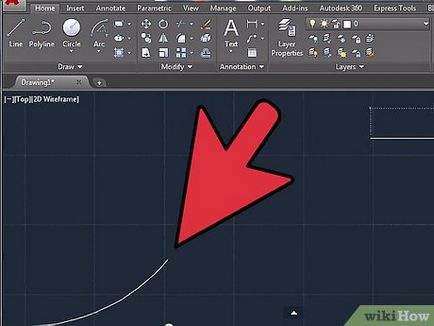
Mentse el a rajzot. Vissza a gyorselérésieszköztár válassza a „Beállítások”, „Open” és a „Save”, majd kövesse a kívánt parancsot. Hogy teljesen bezárjuk az alkalmazást, kattintson a „Application”, vigye a kurzort a „Exit”, és kattintson.